GeForce GTX 1660 arriva con i clock predefiniti su core e memoria (1785 MHz Boost Core/8 Gbps GDDR5) e mantiene un tipico boost clock di 1800-1850 MHz a seconda del gioco. Abbiamo dato un modesto aumento di +125 MHz al core e +250 MHz alla memoria, portando la memoria fino a 8,5 Gbps, il che è positivo. Ma, dopo aver consultato diverse altre persone che hanno queste carte in mano per convalidare il nostro overclock finale e quanto sarebbe stato realizzabile, abbiamo deciso che era sicuro procedere con esso. Stabilirsi a un ottimo +225 MHz al core mantenendolo intorno a 2050 MHz durante il gioco e un folle +999 MHz alla memoria con conseguente velocità di memoria effettiva di 10 Gbps su GDDR5 che sta dividendo la differenza tra questo e i 12 Gbps della GeForce GTX 1660Ti GDDR6. La memoria Micro utilizzata sulla GeForce GTX 1660 sembra essere eccezionalmente efficiente e ben maturata. Ciò aumenta la larghezza di banda della memoria da 192 GB/s a 240 GB/s.
Innanzitutto c’era una linea di base, composta da limiti di sovratensione e temperatura massima del 100%; il limite di potenza è già impostato su un soft cap di 130 W in stock. Il secondo è stato l’overclock della memoria GDDR5 di 1 Gbps. Il terzo è stato l’overclock della GPU di +100 MHz; in pratica, i clock osservati erano a metà dei 1900 MHz. Infine, tutte le regolazioni precedenti sono state combinate per un overclock complessivo.
Prima di iniziare l’overclocking della NVidia GTX 1660, ti consiglio vivamente di procedere e reinstallare alcuni nuovi driver GPU NVidia. Segui la mia guida su come disinstallare completamente tutti i driver precedenti e poi vai avanti e scarica il driver migliore a seconda dei giochi a cui giochi.
Passaggio 1: scaricare e installare MSI Afterburner
MSI Afterburner è uno strumento di overclocking della GPU che ti consente di overcloccare il core clock e il clock della memoria della tua scheda grafica e regolare la velocità della ventola. Per iniziare con l’overclocking della tua NVidia GTX 1660, dovrai scaricare e installare MSI Afterburner. Il programma di installazione di MSI Afterburner può essere scaricato da Sito dell’MSI. Una volta scaricato il programma di installazione, eseguilo semplicemente e segui le istruzioni visualizzate sullo schermo per completare il processo di installazione. Dopo aver installato MSI Afterburner, puoi iniziare a overclockare la tua scheda grafica NVidia GTX 1660.
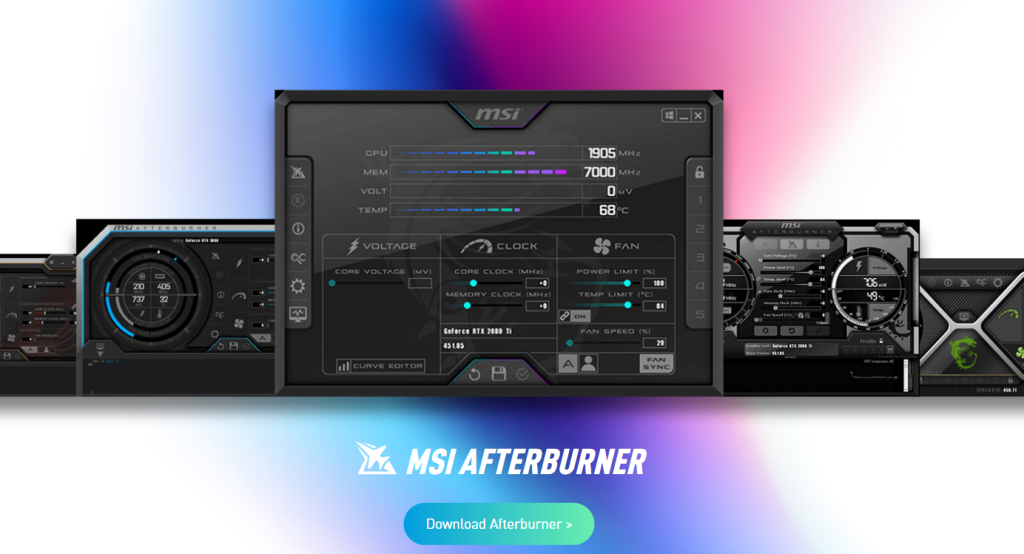
Passaggio 2: scaricare e installare Superposition.
È ora di scaricare e installare uno strumento di benchmarking per verificare correttamente se gli overclock che applicherai in seguito sono stabili o meno. La sovrapposizione di UNIGINE è uno degli strumenti di benchmarking più popolari oggi disponibili che ti consentirà di testare accuratamente la stabilità dell’overclock della tua NVidia GTX 1660. Per scaricare Superposition, visita semplicemente il loro sito Web e segui le istruzioni fornite. mUna volta scaricato il programma, installalo sul tuo computer e ora puoi procedere al terzo passaggio di questa guida in cui ti mostreremo esattamente come overclockare e sottotensione la tua NVidia GTX 1660.
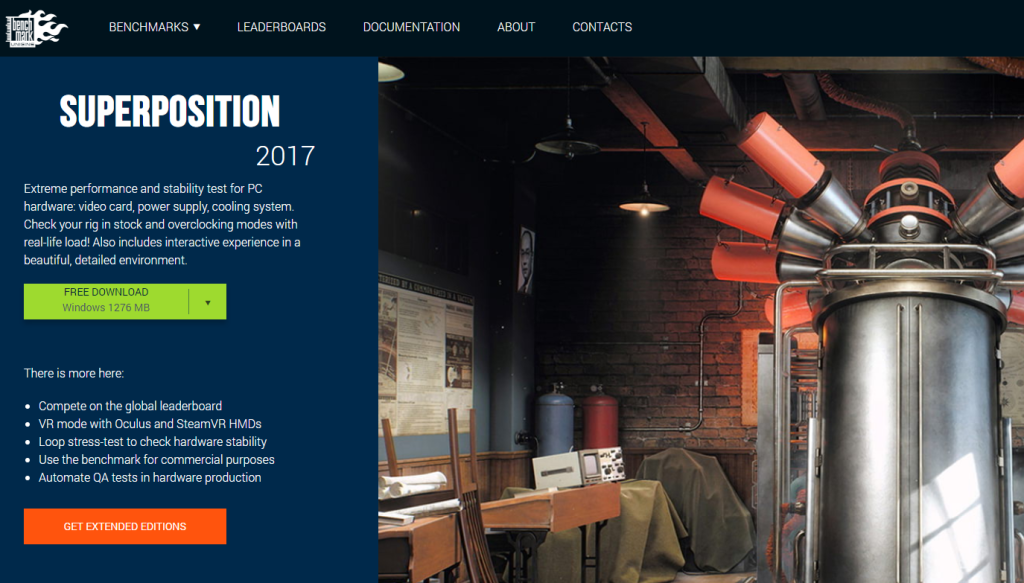
Passaggio 3: overclocking e undervolting della NVidia GTX 1660
Vai avanti ed esegui MSI Afterburner e assomiglia all’immagine qui sotto.

Come puoi vedere, ci sono alcune opzioni che puoi modificare immediatamente, ad esempio Tensione del nucleo, clock core, clock memoria, Limite di potenza, Limite di temperatura e velocità della ventola.
La prima cosa che ti consiglio vivamente di fare alla tua NVidia GTX 1660 quando si tratta di overclocking aumentare il limite di potenza e il limite di temperatura al massimo. Per fare ciò, sposta il cursore verso destra.
Mettere i limiti di potenza al massimo non significa che la tua GPU consumerà automaticamente più energia, significa solo che la tua NVidia GTX 1660 consumerà più energia se ne ha effettivamente bisogno per funzionare meglio.
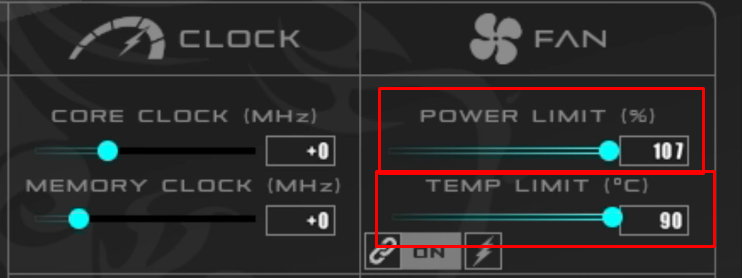
Ora che hai impostato al massimo i limiti di potenza della tua NVidia GTX 1660, è ora di iniziare a modificarla. Ora comincia con Clock memoria=300 e clock gpu=0 ed eseguire un 8k ottimizzato test sul benchmark Superposition.
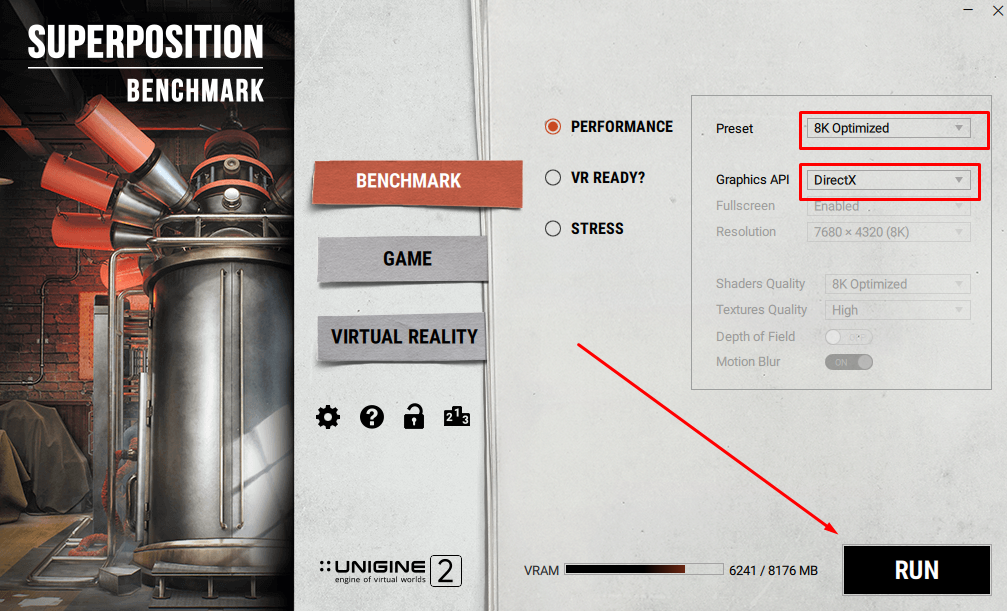
Se tutto va bene e il test termina senza balbettii, artefatti o cali di FPS prossimi allo 0, vai avanti e aumentare il Memory Clock di +100 e fai un altro test sulla sovrapposizione.
Ripeti gli stessi passaggi finché il Benchmark non si arresta in modo anomalo oppure è instabile e vai avanti e utilizza l’ultimo valore stabile.
Una volta trovata la velocità massima del Memory Clock che la tua NVidia GTX 1660 può gestire, inizia a modificare il Core Clock.
Inizia con clock principale=50 pur avendo il Memory Clock su qualsiasi valore trovato stabile ed eseguire un test sulla sovrapposizione.
Se è stabile, vai avanti e aumentarlo di +25 e fai di nuovo un test.
Ripeti gli stessi passaggi con incrementi di 25 finché Superposition non si arresta in modo anomalo o diventa instabile.
Una volta trovato l’overclock perfetto per la tua NVidia GTX 1660, vai avanti e procedi come segue:
- Clicca il “ok“.
- Clicca il “Salva “.
- Fai clic su 1 nella colonna di destra per salvare l’overclock della tua NVidia GTX 1660.
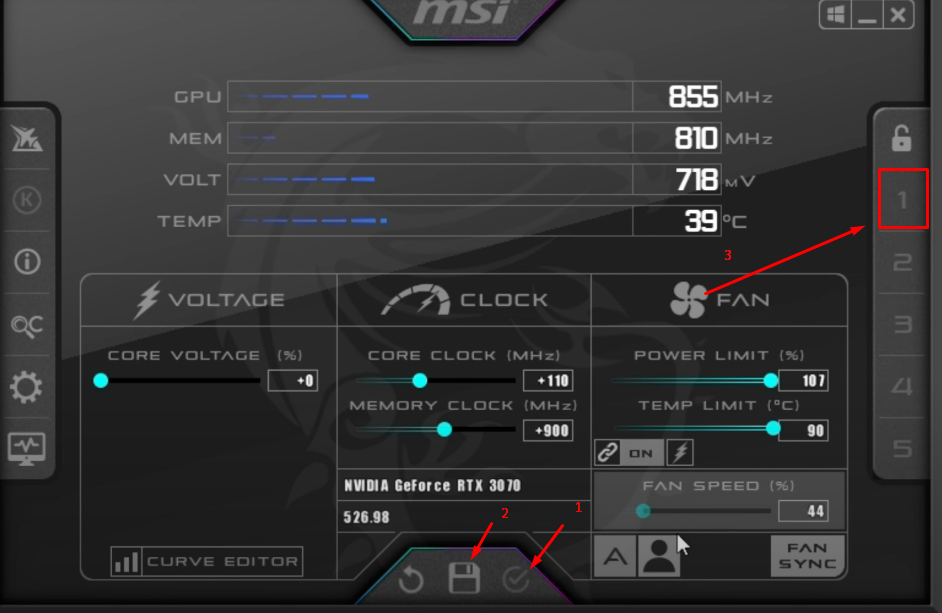
Lascia che ti faccia un esempio di un possibile scenario durante l’overclocking della tua NVidia GTX 1660 in modo che tu possa capirlo meglio:
Overclocking Della NVidia GTX 1660
| Tentativo n. | Core Clock | Memory Clock | Risultati dello stress test |
|---|---|---|---|
| Predefinito | 0 | 300 | Finito |
| Tentativo 1 | 0 | 400 | Finito |
| Tentativo 2 | 0 | 500 | Finito |
| Tentativo 3 | 0 | 600 | Finito |
| Tentativo 4 | 0 | 700 | Finito |
| Tentativo 5 | 0 | 800 | Crash |
| Tentativo 6 | 50 | 700 | Finito |
| Tentativo 7 | 75 | 700 | Finito |
| Tentativo 8 | 100 | 700 | Finito |
| Tentativo 9 | 125 | 700 | Crash |
Con la tabella sopra puoi vederlo Il tentativo 4 è la migliore velocità possibile per il tuo Memory Clock che la tua NVidia GTX 1660 può avere e Il tentativo 8 è il miglior overclock possibile di Core Clock + Memory Clock che puoi avere sulla tua NVidia GTX 1660.
Avrai bisogno di molti test e avanti e indietro per ottenere il file le migliori impostazioni di overclock per la tua NVidia GTX 1660 ma ne vale la pena una volta trovato l’overclock migliore, non è necessario rifarlo.
Abbiamo preparato per te una build aggiornata di Afterburner che puoi utilizzare per modificare la scheda sia manualmente che con il nuovo scanner OC basato sulla curva (pagina successiva). Vedrai che la maggior parte delle schede disponibili verrà modificata più o meno allo stesso livello a causa dell’attivazione di tutti i tipi di protezione hardware. Abbiamo applicato le seguenti impostazioni:
OC ideale per GTX 1660
- Obiettivo temperatura 90 gradi C
- Limitatore di potenza: 100%
- Clock GPU + 100
- Clock memoria +850MHz (x2 DDR)
- Voltaggio +100%
- Impostazione predefinita del numero di giri della VENTOLA

